Оптимальное использование наушников с микрофоном включает правильное их подключение к устройству. В этой статье мы представляем пошаговую инструкцию для идеальной работы вашего нового комплекта наушников с микрофоном. Прочтите далее, чтобы узнать, как сделать это быстро и без проблем!
1. Проверьте совместимость наушников с вашим устройством. Удостоверьтесь, что наушники с микрофоном подходят именно для вашего устройства, будь то компьютер, ноутбук, смартфон или планшет. Учтите различные типы разъемов, такие, как 3,5 мм аудиоразъем или USB-порт.
2. Откройте инструкцию по эксплуатации наушников и прочтите ее внимательно. Там должны быть указаны все подробности и инструкции по правильному подключению и настройке наушников с микрофоном. Если вы потеряли или не имеете доступа к инструкции, обратитесь к производителю или поищите на официальном веб-сайте компании.
3. Найдите соответствующий разъем на вашем устройстве для подключения наушников с микрофоном. Если у вас есть 3,5 мм аудиоразъем, найдите его на вашем устройстве - обычно он знакомый зеленый или голубой цвет. Для USB-порта просто найдите свободный USB-разъем на вашем устройстве. Обратите внимание, что некоторые ноутбуки и смартфоны могут иметь только один гнездо для наушников и микрофона, поэтому вам может понадобиться адаптер для правильного подключения.
4. Аккуратно подключите наушники с микрофоном к вашему устройству. Если у вас есть 3,5 мм разъем, вставьте штекер наушников в соответствующее гнездо. Если у вас есть USB-порт, вставьте USB-штекер в свободный USB-разъем. Убедитесь, что наушники полностью вошли в разъем и не шатается.
5. После подключения наушников с микрофоном ваше устройство, вероятно, автоматически их обнаружит. Если это не происходит, откройте настройки аудио и микрофона на вашем устройстве и убедитесь, что наушники выбраны в качестве аудиовыхода и микрофона. В некоторых случаях вам может потребоваться выбрать устройство сами в настройках.
Вот и все! Теперь вы должны быть готовы использовать свои наушники с микрофоном без каких-либо проблем. Убедитесь, что ваши наушники включены и громкость установлена на комфортный уровень. Эта пошаговая инструкция поможет вам настроить ваши наушники с микрофоном и начать наслаждаться прекрасным звуком и кристально чистыми разговорами!
Идеальная работа наушников с микрофоном: пошаговая инструкция

Шаг 1: Правильное подключение наушников
Убедитесь, что наушники подключены к компьютеру или мобильному устройству правильно. Проверьте, что разъем наушников полностью вставлен в гнездо аудио-выхода. Если наушники имеют разъем USB, убедитесь, что он подключен к соответствующему порту.
Шаг 2: Проверка настроек звука
Откройте раздел настроек звука на вашем устройстве. Убедитесь, что выбраны правильные аудио-устройства в качестве входного и выходного. Если необходимо, настройте громкость наушников и микрофона по вашему усмотрению.
Шаг 3: Проведение тестового звонка или записи
Чтобы убедиться, что наушники и микрофон работают правильно, проведите тестовый звонок или сделайте запись с помощью специальных программ или онлайн-сервисов. Во время звонка или записи обратите внимание на качество звука, четкость диктора и возможное наличие помех.
Шаг 4: Решение возможных проблем
Если вы столкнулись с проблемами в работе наушников и микрофона, проверьте следующие моменты:
- Убедитесь, что все соединения прочные и надежные.
- Проверьте настройки звука и убедитесь, что выбрано правильное аудио-устройство.
- Проверьте наличие обновлений драйверов наушников и микрофона.
- Перезапустите компьютер или мобильное устройство и попробуйте снова.
- Если проблема остается, обратитесь к производителю наушников или обратитесь за помощью к специалисту.
Следуя этой пошаговой инструкции, вы сможете настроить наушники с микрофоном для идеальной работы. Наслаждайтесь четкой и комфортной связью во время звонков и видеоконференций!
Выбор исходного устройства
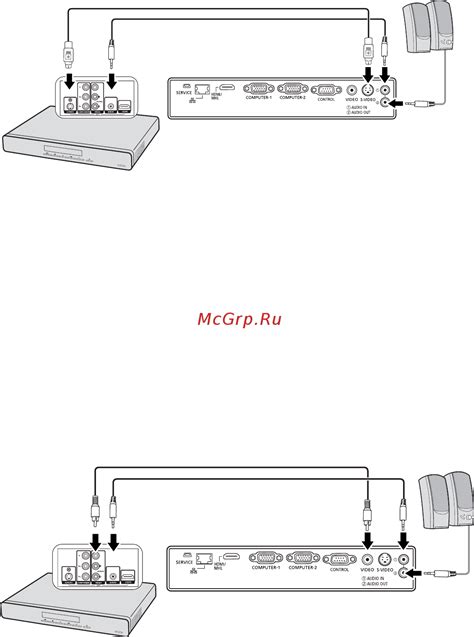
Прежде чем погружаться в подключение наушников с микрофоном, вы должны определиться с исходным устройством, к которому планируется подключение. В зависимости от вашего выбора, подходящие порты и настройки могут отличаться.
Если вы планируете подключить наушники с микрофоном к компьютеру или ноутбуку, убедитесь, что ваше устройство имеет соответствующие комбинированные разъемы. Обычно они обозначены специальной иконкой, состоящей из графического изображения наушников и микрофона.
Для пользователей мобильных устройств необходимо проверить наличие аудиоразъема 3,5 мм (mini-jack). Хотя большинство современных телефонов и планшетов имеют такой разъем, некоторые модели могут использовать USB-порт или специальный адаптер для подключения наушников с микрофоном.
| Устройство | Тип разъема |
|---|---|
| Компьютер/ноутбук | Комбинированный разъем для наушников и микрофона |
| Мобильное устройство | Аудиоразъем 3,5 мм или USB-порт |
Если вы не уверены, какой разъем у вас есть, обратитесь к руководству пользователя или к производителю устройства для получения подробной информации.
Подключение наушников по проводу

1. Подготовка наушников и аудиоустройства: убедитесь, что наушники и аудиоустройство полностью заряжены и находятся в рабочем состоянии.
2. Поиск аудиоразъема: найдите аудиоразъем на вашем устройстве. Обычно это 3,5-мм разъем, который обозначен зеленым цветом.
3. Подключение наушников: вставьте разъем наушников в аудиоразъем вашего устройства. Убедитесь, что разъем вставлен до конца и надежно закреплен.
4. Проверка подключения: после подключения наушников проверьте их работу. Воспроизведите какую-либо музыку или откройте приложение с аудио или видео контентом. Убедитесь, что звук идет через наушники, а не встроенные динамики устройства.
5. Установка микрофона: если ваши наушники обладают микрофоном, установите его в удобное для вас положение. Убедитесь, что микрофон находится достаточно близко к вашему рту для четкой передачи голоса.
6. Проверка микрофона: для проверки работы микрофона откройте любое приложение для голосовых звонков или голосового сообщения и попробуйте записать или передать звук. При необходимости настройте уровень звука и чувствительность микрофона в настройках устройства.
После выполнения всех этих шагов вы сможете полноценно использовать наушники с микрофоном по проводу, наслаждаться высококачественным звуком во время прослушивания музыки или приступить к голосовым коммуникациям без помех и шумов!
Подключение наушников по Bluetooth
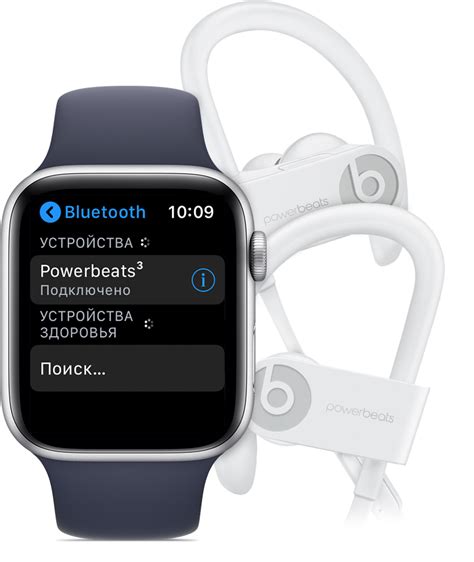
Шаг 1: Убедитесь, что наушники полностью заряжены и Bluetooth на устройстве, с которым вы собираетесь подключить наушники, включен.
Шаг 2: Включите наушники. Обычно для этого достаточно нажать и удерживать кнопку включения наушников в течение нескольких секунд.
Шаг 3: На вашем устройстве откройте настройки Bluetooth. Обычно это можно сделать, пройдя в меню "Настройки" и найдя вкладку "Bluetooth" или "Беспроводные соединения".
Шаг 4: Проверьте, что функция Bluetooth включена на вашем устройстве. Если нет, включите ее.
Шаг 5: Нажмите на опцию "Найти устройства" или "Найти новое устройство" на вашем устройстве.
Шаг 6: В списке найденных устройств выберите свои наушники. Они чаще всего будут обозначены своей моделью или названием бренда.
Шаг 7: Подтвердите соединение. Вам может потребоваться ввести пароль или код, указанный вместе с вашими наушниками.
Шаг 8: Подключение наушников будет завершено. Теперь вы можете наслаждаться безпроводным звуком и использовать микрофон для разговоров.
Обратите внимание, что процедура подключения может немного отличаться в зависимости от устройства и модели наушников. Если вам нужна более подробная информация, обратитесь к инструкции, поставляемой с вашими наушниками.
Подключение наушников по USB
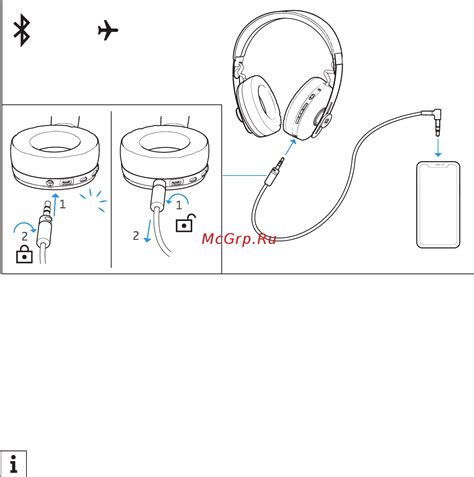
- Вставьте конец USB-кабеля наушников в USB-порт компьютера или ноутбука.
- Дождитесь, пока операционная система обнаружит новое устройство и установит его драйверы. В некоторых случаях может потребоваться установка специальных драйверов, поставляемых вместе с наушниками.
- После установки драйверов наушники станут доступными для использования.
- Включите наушники и настройте громкость звука, при необходимости.
После выполнения этих простых шагов, наушники будут готовы к работе. Убедитесь, что звук на компьютере или ноутбуке настроен на воспроизведение через USB-устройства, чтобы получить высококачественное звучание.
Проверка наложения наушников

Чтобы гарантировать идеальное функционирование наушников с микрофоном, важно правильно их надеть. Вот несколько шагов, которые помогут вам проверить наложение наушников:
- Установите одно ухо в соответствующую переносицу наушника. Убедитесь, что наушник надежно и комфортно облегает вашу голову.
- Повторите тот же самый шаг с другим ухом, чтобы убедиться, что оба наушника правильно расположены.
- Проверьте, не возникает ли дискомфорта или давления на ушах. Наушники должны прилегать к ушам, но не сильно нажимать на них.
- Если наушники имеют регулируемую головную дужку, убедитесь, что она настроена на ваш размер головы. Это поможет предотвратить смещение или падение наушников во время использования.
- После того, как наушники надеты, проверьте, не пропускает ли звук через дополнительные шумы из окружающей среды. С тестированием обычно помогает проверка воспроизведения музыки или голосового аудио файла.
Следуя этим простым шагам, вы можете убедиться, что наушники с микрофоном настроены и установлены идеально, чтобы вы могли наслаждаться идеальным звуком и комфортом во время работы или развлечений.
Непрерывная работа микрофона

Чтобы гарантировать непрерывную работу микрофона на наушниках, следуйте этим рекомендациям:
1. Проверьте, правильно ли вставлен входной разъем наушников и подключенный к нему микрофон. Убедитесь, что разъем полностью вошел в соответствующий разъем на устройстве.
2. Проверьте настройки звука на вашем устройстве. Убедитесь, что уровень громкости микрофона установлен правильно и не отключен.
3. Проверьте конфигурацию звуковой карты на вашем устройстве. Убедитесь, что микрофон наушников правильно сконфигурирован и выбран в качестве устройства ввода звука.
4. Убедитесь, что ваше устройство не находится в режиме "Тихий режим" или "Без звука". Проверьте настройки звука и убедитесь, что звук не отключен или установлен на низкий уровень.
5. Проверьте свою программу или приложение для общения на наличие настроек микрофона. Убедитесь, что микрофон правильно настроен и выбран в качестве устройства ввода звука в приложении.
Следуя этим простым рекомендациям, вы можете обеспечить непрерывную работу микрофона на наушниках и насладиться коммуникацией без проблем. Удачного использования!
Настройка громкости звука
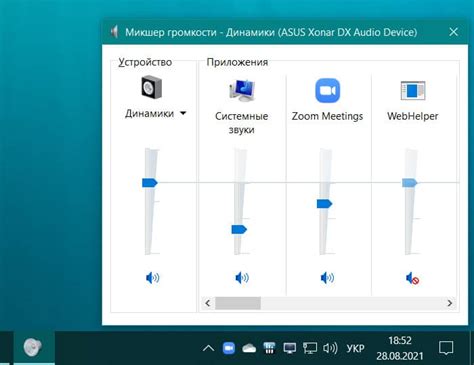
После подключения наушников с микрофоном необходимо выполнить настройку громкости звука, чтобы достичь идеального уровня звучания.
Для этого следуйте инструкциям ниже:
Откройте настройки звука на вашем устройстве. Обычно они находятся в системной панели или панели задач.
Найдите раздел, отвечающий за настройку громкости.
Проверьте, что выбраны наушники с микрофоном в качестве аудиовыходного устройства.
Настройте громкость звука для наушников с помощью ползунка или кнопок управления громкостью. Не забудьте проверить звук на минимальном и максимальном уровнях для определения оптимальной настройки.
Если возможно, выполните тестовый звонок или прослушайте аудиофайл, чтобы убедиться, что громкость звука настроена правильно.
Если звук слишком громкий или тихий, повторите настройку громкости, пока не достигнете желаемого результата.
Правильная настройка громкости звука в наушниках с микрофоном позволит вам комфортно общаться и наслаждаться качественным звуком во время использования.
Использование дополнительных функций
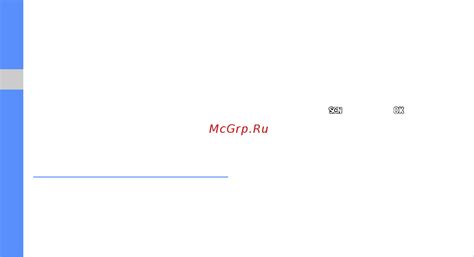
Помимо обычных функций прослушивания и записи звука, наушники с микрофоном обладают рядом дополнительных функций, которые могут сделать использование устройства еще удобнее:
1. Управление громкостью
Многие наушники с микрофоном имеют встроенные кнопки для регулировки громкости. Обычно они расположены на шнуре наушников и позволяют легко и быстро настроить громкость звука во время прослушивания или разговора.
2. Ответ на вызовы
Если наушники с микрофоном подключены к мобильному устройству, вы можете использовать кнопку наушника для ответа на входящий вызов. Это особенно удобно, когда вы находитесь в движении или у вас заняты руки, так как вы можете принять вызов, не доставая телефон из кармана.
3. Управление мультимедиа
Наушники с микрофоном также могут иметь кнопки для управления мультимедийными функциями вашего устройства. Вы можете переключать треки музыки, приостанавливать или возобновлять воспроизведение, а также регулировать громкость, не прибегая к использованию экрана вашего устройства.
4. Активация голосового помощника
Некоторые наушники с микрофоном имеют функцию активации голосового помощника, такого как Siri или Google Assistant. С помощью специальной кнопки или команды вы можете вызвать голосового помощника и использовать его для выполнения различных задач, таких как набор сообщений или поиск информации в Интернете.
Используя эти дополнительные функции, вы сможете более эффективно управлять своими наушниками с микрофоном и наслаждаться их удобством и функциональностью.
Устранение неполадок
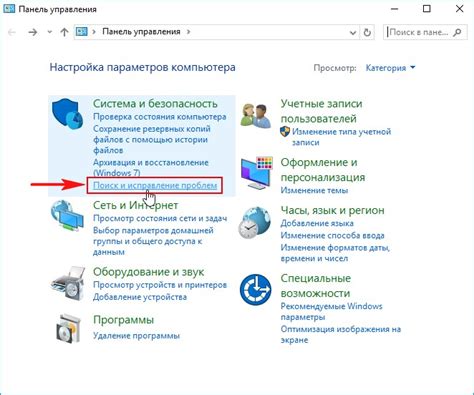
В процессе использования наушников с микрофоном возможны некоторые неполадки. Ниже приведены рекомендации по их устранению:
- Убедитесь, что наушники подключены правильно. Проверьте, что разъем наушников тщательно вставлен в соответствующий разъем в устройстве.
- Проверьте настройки аудио на устройстве. Убедитесь, что наушники выбраны как основное аудиоподключение и микрофон настроен для правильного ввода звука.
- Проверьте состояние провода наушников. Если провод поврежден или источает звук, необходимо заменить наушники или провод.
- Очистите разъемы наушников. Иногда они могут загрязниться или запылиться, что может привести к проблемам с подключением и качеством звука.
- Обновите драйвера аудио на устройстве. Если наушники не работают должным образом, может потребоваться обновление драйвера, чтобы обеспечить их совместимость.
- Проверьте настройки программы, в которой вы используете наушники с микрофоном. Убедитесь, что правильный микрофон выбран в настройках программы и его уровень громкости настроен правильно.
Если после всех этих действий проблема с наушниками с микрофоном не решена, рекомендуется обратиться к профессионалам или связаться с технической поддержкой производителя для получения дальнейшей помощи.
Правильное хранение наушников

Для сохранения и долговечности наушников необходимо следовать нескольким простым правилам:
1. Очистка и удаление загрязнений:
Перед хранением наушников рекомендуется тщательно очистить их от пыли и грязи. Необходимо использовать мягкую сухую ткань или специальные салфетки для очистки. Если на наушниках есть загрязнения, их можно убрать, протирая поверхность влажной салфеткой, не забывая соблюдать меры предосторожности, чтобы не повредить электронные компоненты или кабель.
2. Свертывание кабеля:
Рекомендуется аккуратно свернуть кабель наушников, чтобы избежать запутывания провода во время хранения. Жесткие складки кабеля могут привести к его повреждению. Используйте специальную бухту или другое устройство для свертывания провода так, чтобы он был аккуратно сложен.
3. Использование чехла:
Для сохранения наушников рекомендуется использовать чехол или футляр, предназначенный специально для этой цели. Чехол защитит наушники от повреждений, пыли и воздействия внешних факторов.
4. Избегание перегрузки:
Наушники не рассчитаны на большое количество давления или нагрузку. Убедитесь, что они не находятся под тяжелыми предметами или не подвергаются излишнему давлению.
5. Отдельное хранение:
Рекомендуется хранить наушники отдельно от других электронных устройств и металлических предметов, чтобы избежать повреждения провода или других частей наушников.
Правильное хранение наушников поможет сохранить их работоспособность на длительный срок и обеспечит вам комфорт и наслаждение от использования.